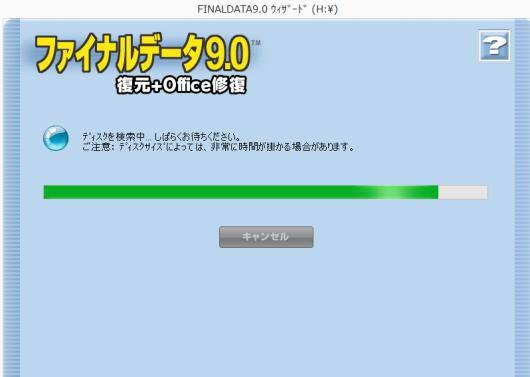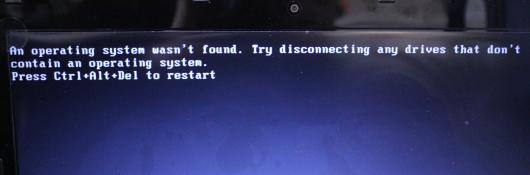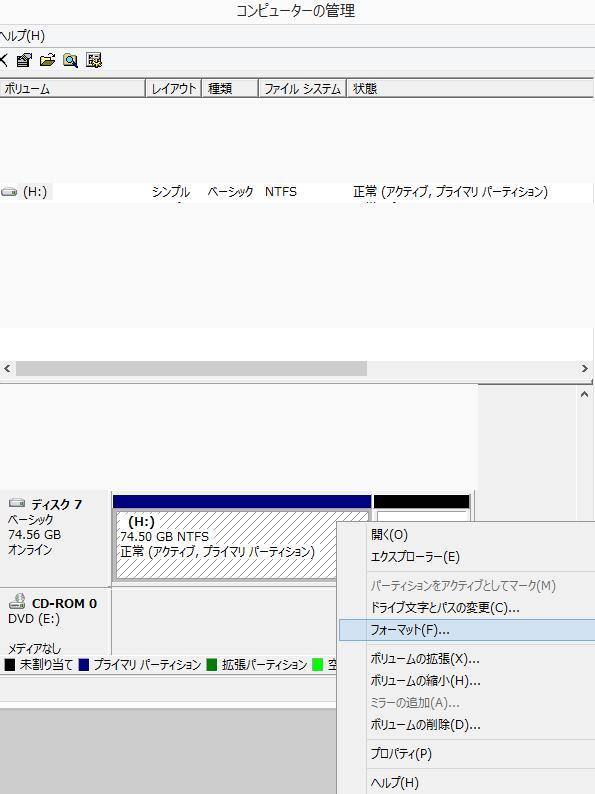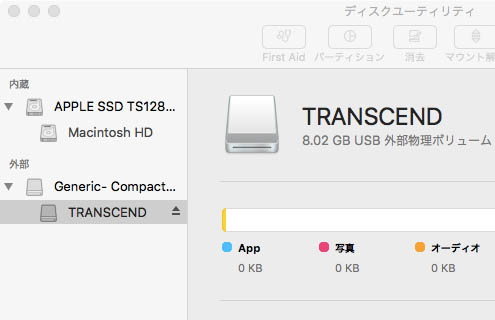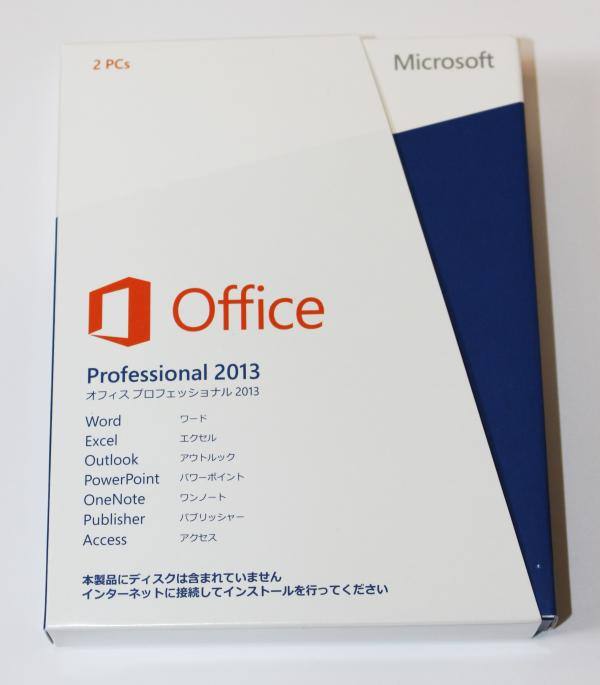パソコンやサーバー、ブート機能用ディスク、またスマートフォンやタブレット端末などにある、
オペレーティングシステムをインストールしてあったSSDやハードディスク、メモリーカードに、
間違えてフォーマットをかけて削除してしまった場合には、
どうすればシステムや個人用のデータファイルを復旧することができる?という疑問について。
オペレーティングシステムを間違えてフォーマットするトラブル
まず例えば、MicrosoftのWindowsやAppleのmacOSをインストールしている、
ローカルディスク(C:)などのドライブ装置は、もしマシンが古くなったため今後は起動しない予定で、
オペレーティングシステムを使わなくなった際には、ドライブベイから取り外して、
別のパソコンに増設したり、外付けハードディスクとして使っていく用途もあります。
その際、別のローカルディスクと間違えてクイックフォーマット(format)を掛けるミスが起こると、
そのまま表示形式を書き換えして、OSごとストレージの初期化による変更ができてしまいます。
一回ローカルディスクの記録形式を、クイックフォーマットなどで上書きする指示を送り、
最終確認の入力画面でそのまま「はい」と押したら、途中でキャンセルする時間もなく、
すぐにデータ削除の処理が終わって、内容が書き換わってしまうトラブルが起こります。
デスクトップパソコンやノートPCにインストールされた、WindowsやmacOS自体は、
メーカーのカスタマーサポートや私設のパソコン修理サービスで、再インストールをしてもらうこともできます。
WindowsのOSを初期化した後でもデータを復元できる?
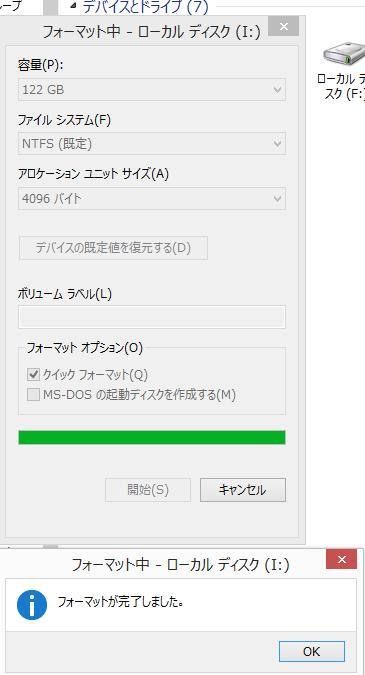
その後は、Windowsのエクスプローラー上でも、
スーパーバイザーの中枢にあたるカーネル(Kernel)や個別にインストールして拡張した、
アプリケーション、デバイスドライバなどほぼすべて消去されてます。
その状態になると、「このフォルダーは空です。」と表示されます。
一回、初期化をしてしまったSSDやハードディスクは、OSも削除されて、
ドライブ装置のセクタの中身も、そのコンピューターの形式(フォーマット)に書き換わっています。
そのため、もう一度パソコンのドライブベイに入れ直してオペレーティングシステムの起動を試みると、
「An operating system wasn’t found. Try disconnecting any drives that don’t
contain an operating system. Press Ctrl+Alt+Del to restart」
(オペレーティングシステムが見つかりません。
OSを含んでいないすべてのドライブを外して、起動を再開してください。)
という意味の、黒い背景に白文字の画面になって、立ち上がらなくなってしまいます。
(再インストールを行う場合は、最近のOSは個人用のデータのみ残して実行する機能もあります。)
「フォーマットされていない可能性があります。」と表示された時は?
次に、「ディスクメディアを認識できません。フォーマットされていない可能性があります。」
といったメッセージが、パソコン上でデバイスの未フォーマットと認識されるミスで表示された時に、
うっかりそのまま初期化の選択で「はい」を選んで押してしまうと、
ストレージのボリュームにあるデータがすべて消去されてしまいます。
しかし、まだ表示の上で以前のファイルが消えているだけで、個別のデータのうちの多くは、
まだストレージのセクタに痕跡が残留していて、そこから拡張子を復元できる見込みがあります。
(物理的なローレベルフォーマットを実行した場合は、ほぼデータの復旧が不可能になってしまいます。)
またパソコンを修理に出す時には、それまでに保存されていた個人用の文章や画像、計算表や住所録といったファイルは規定により、
初期化による消去が行われて、またOSの上書き保存により拡張子の痕跡が消える可能性が高くなります。
そのため、必要なデータがまだ、間違えてフォーマットしたSSDやハードディスクに残っていた場合には、
先にプロのデータ復旧サービスに注文をして、レスキューの対処をしてもらわれることを推奨します。
データ復元ソフトを使って拡張子の痕跡の内容から引き出す手順
ですがその前に、もしウィンドウズやMacのオペレーティングシステムを初期化したSSDやハードディスクに、
バックアップの分のない大事なデータがボリュームに入っていたため、それを復旧させたい時は、
そのままオペレーティングシステムをインストールすると、まだプラッタに残っている、
「前のファイルの痕跡」の内容が上書きされてしまうので、先にデータ復元の作業を行う必要があります。
一般の個人でできる方法としまして、市販のデータ復元ソフトを使用する手法があります。
まずは、「救出データ復元」といったデータ復元ソフトを別のパソコンに、手順に従ってインストール・セットアップします。
次に、そのオペレーティングシステムが保存されたマシンのUSBコネクタに、
フォーマット(data formatting)実行したSSDないしハードディスクを、
外付けHDDケースなどに差し込んで接続します。
または、デスクトップPCの筐体の内部にある、空いたドライブベイに一時的に増設します。
そして、データ復元ソフトを起動して「フォーマットをした場合」などのコマンドを選びます。
ディスク全体に「完全ドライブスキャン」などの入力をして、ツールによるファイルの引き出しを実行します。
一覧に必要なファイルが表示されていればそちらを選択して、別の外付けHDDやRAID、NAS、DVD-Rに保存して、
無事にユーティリティ上でその拡張子のプログラムが展開できれば、データの復元の作業に成功です。
ですが、個人でできる範囲には限界があるため、できるだけ多くのデータを復旧したい、
という際には、やはり専門業者のリカバリーサービスに注文をされてみることもおすすめします。
SSDやHDDのパーティションにWindowsやmacOSを入れ直す
次に、オペレーティングシステムがインストールされたハードディスクドライブは、
普通はCドライブ(プライマリパーティション)として稼働しています。
そのため、そうそう間違えてフォーマットしてしまうような仕組みにはならないのですが、
SSDやHDD、ブート用のUSBメモリやDVD-Rなどの一時的な移動や交換の際に、
うっかりウィンドウ上の操作のミスで、初期化してデータを消してしまうトラブルも起こりえます。
オペレーティングシステムの入ったドライブを誤って初期化してしまった後、
引き続きそのOSを使う必要がある時は、起動・インストール用のディスクを出して、
もう一度パソコンにセットアップし直す必要があります。
WindowsやmacOS、UbuntuといったLinux系のディストリビューションなど、
その基本ソフトの開発元やバージョンの種類に合わせて、
ヘルプや取扱説明書の指示に従ってカーネルを入れ直す作業を進めてください。
また、DVD-Rをフォーマットした後でファイルを復旧するには?という疑問については、こちらの解説ページにて。
OSを探して起動するマスターブートレコード(MBR)が破損した場合は、そちらも修復する必要があります。
また例として、LIVEDATA 様での、フォーマット(初期化)してしまった場合のデータ復旧方法 の解説も参考までに。
どうしてもわからない時は、メーカー先のカスタマーサポートに手順を訊かれてみたり、
専門業者のパソコン修理サービス店に出張訪問などを依頼して、直してもらってください。
アプリケーションソフトを順番にインストールし直す
次に、ExcelやWord、Access、PowerPointといったアプリケーションソフトや、
一部の特殊なオペレーションシステム(Operation System/OpS)なども、
無事にOS(基本ソフト)がインストールできた後で、少し面倒なのですが、
また一から順番にセットアップして拡張し直すことで地道に復旧する必要があります。
状況によっては、もし事前にリカバリー用の「システム修復ディスク」や、
OSのコピー用の「バックアップディスク」を作成していたら、
そちらを使ってみると、その時の状態で復元できる可能性もあります。
コンピューターがインストール用のディスクを読み込まなかったりループする時は、
ロゴ画面でDeleteキーかF2キーなどを押して、BIOSの設定画面を開きます。
そして、BOOTのメニューでDVDドライブを最優先で読み込むように設定を一時的に変更します。
または、まったく新しいSSDかハードディスクを別に用意して、そちらにインストールをしてください。
iPhoneやiPadのiOSや、XperiaやAQUOSのAndroidといったスマートフォン、タブレットPCを、
誤って初期化した時は、基本的には事前にバックアップしていた個人用データ以外は、
また設定変更やアプリのインストールなどを手順に沿って順番に行って、復旧をしていく必要があります。
データ復旧サービスでファイルをリカバリーしてもらう
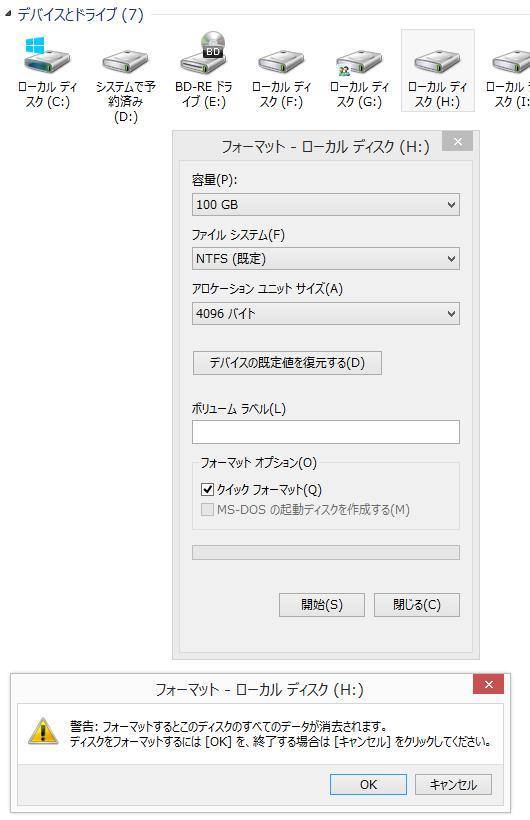
また、フォーマットで消えたすべてのファイルをOSごと完全に元の形に戻すのは難しくなります。
そのため、SSDやハードディスクドライブから個別のファイルがある程度見つかって復元ができましたら、
そのパソコンのフォルダーやDVD-R、USBハードディスク、外付けRAIDなどの場所に保存する形で修復してください。
もし必要なファイルが検出されなかったり、バックアップの分がなかった時は、
やはりプロのデータ復旧サービスセンターに電話やメールで問い合わせて、
フォーマットで削除されたデータのリカバリーの作業を、注文されてみることをおすすめします。